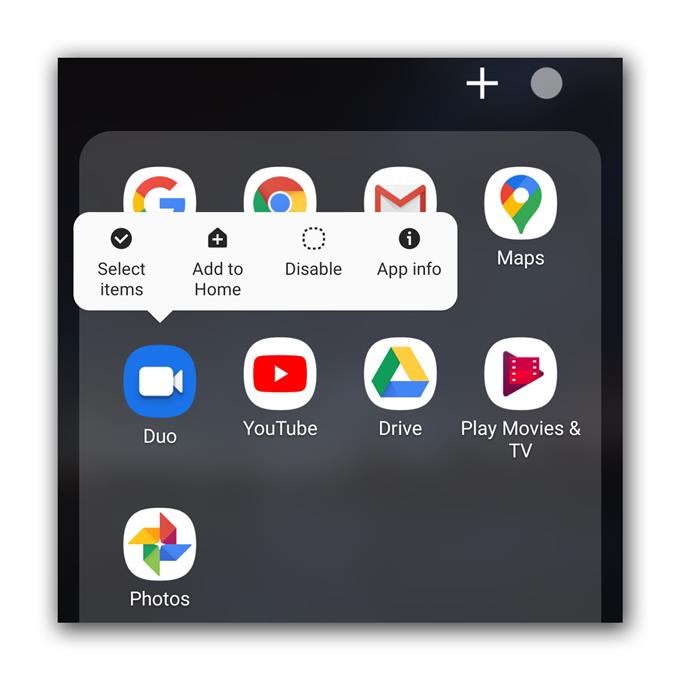Van néhány olvasónk, akik arról számoltak be, hogy a Google Duo összeomlik, amikor Android telefonjukon megnyitják őket. Az alkalmazás-összeomlások időnként előfordulhatnak, de gyakran elég kisebb jelentőségűek. De a helyzet az, hogy bármennyire is probléma, ez akadályozza meg abban, hogy elvégezze azt, amit elvár, és ez időnként nagyon bosszantó és frusztráló..
Ebben a bejegyzésben megmutatom, mit kell tennie, ha a Duo folyamatosan összeomlik az eszközén. Megvizsgáljuk az összes lehetőséget, és megpróbáljuk kizárni őket egymás után, amíg nem tudjuk kitalálni, mi a probléma, és remélhetőleg meg tudjuk oldani. Folytassa az olvasást, mivel ez a bejegyzés segíthet.
A Google Duo összeomlik, amikor megnyitják
Szükséges idő: 12 perc
A Google Duo előre telepített alkalmazásként jön létre Android telefonjára. Tehát ha problémája van, akkor ez csak egy apró probléma lehet az alkalmazás vagy a firmware miatt. Most itt van, mit kell tennie ennek a problémának.
- Kényszerítse újra a telefont
Gondoskodnunk kell arról, hogy ez ne csak egy probléma, amelyet az alkalmazás vagy a firmware kisebb hibája okozott. Ez az oka annak, hogy bármi más előtt el kell végeznie a kényszerített újraindítást.
A kényszerített újraindítás frissíti a telefon memóriáját, és újratelepíti az összes szolgáltatást és alkalmazást, és ez lehet az egyetlen, amit meg kell tennie, hogy a Google Duo újra működjön. Így történik:
1. Tartsa lenyomva a hangerő-csökkentő gombot és a bekapcsoló gombot 10 másodpercig. Ez arra kényszeríti a telefont, hogy önmagát lekapcsolja és újra bekapcsolja.
2. Amikor a logó megjelenik, engedje fel mindkét gombot, és várjon, amíg az eszköz befejezi az újraindítást.Az újraindítás után indítsa el a Duo-t és ellenőrizze, hogy még mindig összeomlik-e.

- Tisztítsa meg a Duo gyorsítótárát és az adatokat
Az első megoldás után, és amikor a Google Duo továbbra is összeomlik, amikor kinyitják, a következő lépésekkel vissza kell állítania az alkalmazást. Ez azt jelenti, hogy törölnie kell a gyorsítótárat és az adatokat, hogy visszatérjen az alapértelmezett beállításokhoz és konfigurációhoz. Itt van, hogyan:
1. Lépjen a képernyőre, ahol a Duo ikon található.
2. Érintse meg hosszan a Duo ikont, amíg az opciók meg nem jelennek.
3. Érintse meg az App info menüpontot.
4. Érintse meg a Tárolás elemet.
5. Érintse meg a Gyorsítótár törlése elemet.
6. Most érintse meg az Adatok törlése elemet, majd a megerősítéshez érintse meg az OK gombot.Legtöbbször, amikor egy ilyen probléma merül fel, különösen, ha a kérdéses alkalmazást előre telepítették, a gyorsítótár és az adatok kiürítéséhez elegendő a probléma megoldásához.

Eszközök
- Google Duo
anyagok
- Android
Ha azonban a fenti eljárások elvégzése után a Google Duo összeomlik, amikor megnyitják, akkor valószínűleg firmware-problémát jelent. A Duo egy előre telepített alkalmazás, így nem távolíthatja el és nem telepítheti újra. A következő lépésként elindítja a Play Áruházot, és lépjen a Saját alkalmazások oldalra. Próbáld meg kideríteni, van-e elérhető frissítés ehhez. Ha van, frissítse az alkalmazást, és nézze meg, mi történik.
Ha az alkalmazás továbbra is összeomlik a frissítés után, vagy ha nem érhető el frissítés, akkor nincs más választása, mint a telefon alaphelyzetbe állítása. Az alaphelyzetbe állítás előtt mindenképpen készítsen másolatot a fontos fájlokról és adatairól, mivel azok törlődnek. Ha készen áll, kövesse az alábbi lépéseket a telefon alaphelyzetbe állításához:
- Húzza lefelé a képernyő tetejét, majd koppintson a Beállítások ikonra.
- Keresse meg és koppintson az Általános kezelés elemre.
- Érintse meg a Visszaállítás lehetőséget.
- Koppintson a Gyári adatok visszaállítása elemre.
- Görgessen le a képernyő aljára, és koppintson az Alaphelyzet gombra.
- Ha a rendszer kéri, írja be a PIN-kódot, a jelszót vagy a mintát.
- Végül érintse meg az Összes törlése elemet.
Az újraindítás után a problémát javítani kell. Állítsa be telefonját új eszközként, és próbálja meg külön telepíteni az alkalmazásokat.
Remélem tudtunk segíteni neked. Kérjük, támogasson minket, feliratkozva a Youtube csatornára.
- A Hangouts-mikrofon nem működik, a többi felhasználó nem hallja azt
- A kamera nem működik a Hangouts-beszélgetésen, a videohívások nem sikerül
- Mi a teendő, ha nem érkezik a zoom-aktiválási e-mail